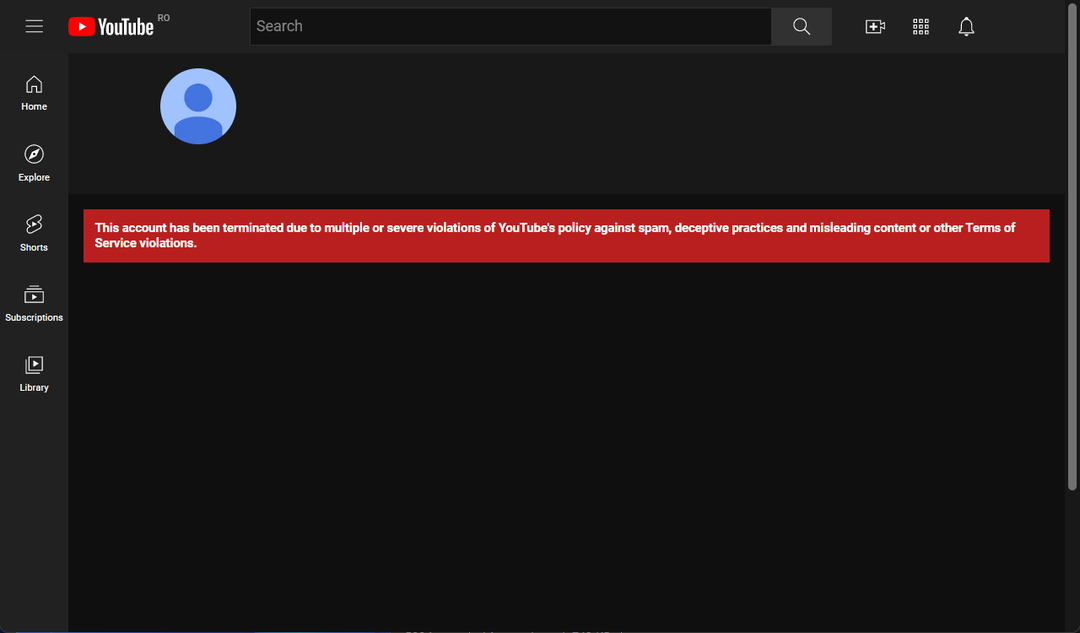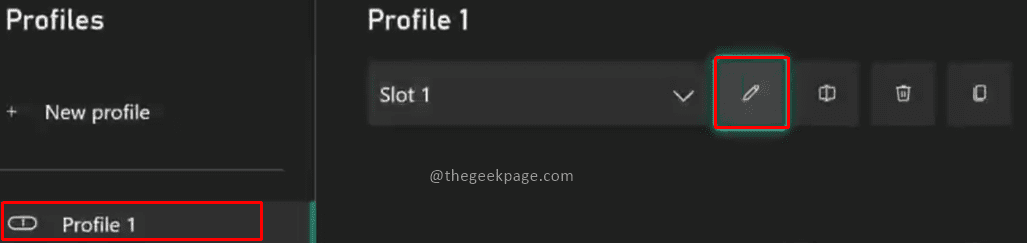הפעל מחדש את השירות כדי לבצע משימות הקשורות לדיסק
- תהליך Vds.exe פועל בדרך כלל ברקע בעת שימוש בכלי השירות לניהול דיסקים.
- עצירת ה-vds.exe עלולה להפעיל את שגיאת ניהול הדיסקים לא הצליחה להפעיל את שירות הדיסק הווירטואלי (VDS).
- במקרים נדירים, כאשר תהליך זה גורם לבעיה, ביצוע סריקת תוכנות זדוניות וסריקת SFC אמורים לתקן זאת.
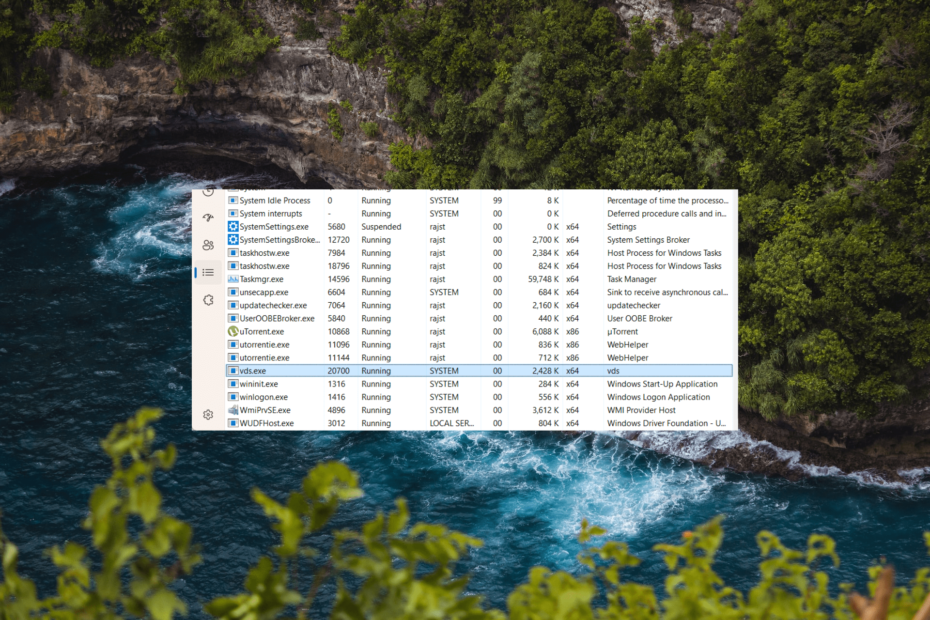
איקסהתקן על ידי לחיצה על הורד את הקובץ
- הורד את Fortect והתקן אותו במחשב האישי שלך.
- התחל את תהליך הסריקה של הכלי כדי לחפש קבצים פגומים שהם המקור לבעיה שלך.
- לחץ לחיצה ימנית על התחל תיקון כך שהכלי יוכל להתחיל את אלגוריתם התיקון.
- Fortect הורד על ידי 0 הקוראים החודש.
ייתכן שנתקלת בתהליך vds.exe הפועל במנהל המשימות, ובניגוד לתהליכים אחרים, ייתכן שהוא לא יחשוף מה זה או לאיזו תוכנית הוא שייך. ייתכן שזה הניע אותך להיכנס לאינטרנט וללמוד עליו יותר והאם עליך להמשיך לפעול. לפיכך, הנה אתה.
מאמר זה ידון במשמעות של vds.exe והאם עליך להפסיק או להפעיל אותו אם הוא לא פועל.
יתרה מכך, לעתים ידוע כי תוכנת אנטי-וירוס חוסמת קבצי .exe בלתי מזיקים כמו vds.exe. אז, גלה מה לעשות כאשר א האנטי וירוס חוסם קבצי exe.
מה זה vds.exe?
ה-vds.exe, עבור שירות דיסק וירטואלי, הוא חלק לקובץ הפעלה בתהליך שירות הדיסק הווירטואלי (VDS) במערכת ההפעלה Microsoft Windows.
שירות הדיסק הווירטואלי (VDS) הוא שירות Windows המספק מסגרת לניהול דיסקים וירטואליים, כגון מערכי RAID מבוססי תוכנה, דיסקים דינמיים ופתרונות אחסון אחרים.
זה מאפשר לך ליצור ולנהל אמצעי אחסון, להרחיב או לכווץ מחיצות, אתחול דיסקים ובצע פעולות אחרות הקשורות לדיסק.
האם עלי להפסיק או להשבית את vds.exe?
לא, אינך צריך לעצור את תהליך vds.exe, מכיוון שיש צורך לתפקד כהלכה בפעולות הקשורות לדיסק ב-Windows. הוא מספק מסגרת לארגון ו ניהול שטחי אחסון במחשב שלך.
עצירה או השבתה של התהליך עלולה למנוע ממך לבצע משימות מסוימות הקשורות לדיסק, כגון יצירה, שינוי גודל או עיצוב דיסקים.
אם אינך מבצע באופן פעיל משימות הקשורות לדיסק או משתמש בתכונות התלויות בשירות הדיסק הווירטואלי (VDS), ייתכן שתהליך VDS אינו פועל באופן פעיל ועלול להישאר פעיל.
אם אתה מודאג לגבי הלגיטימיות של הקובץ, אתה יכול לאמת את מיקומו. הקובץ vds.exe נמצא בדרך כלל בספרייה הבאה במערכת Windows: C:\Windows\System32
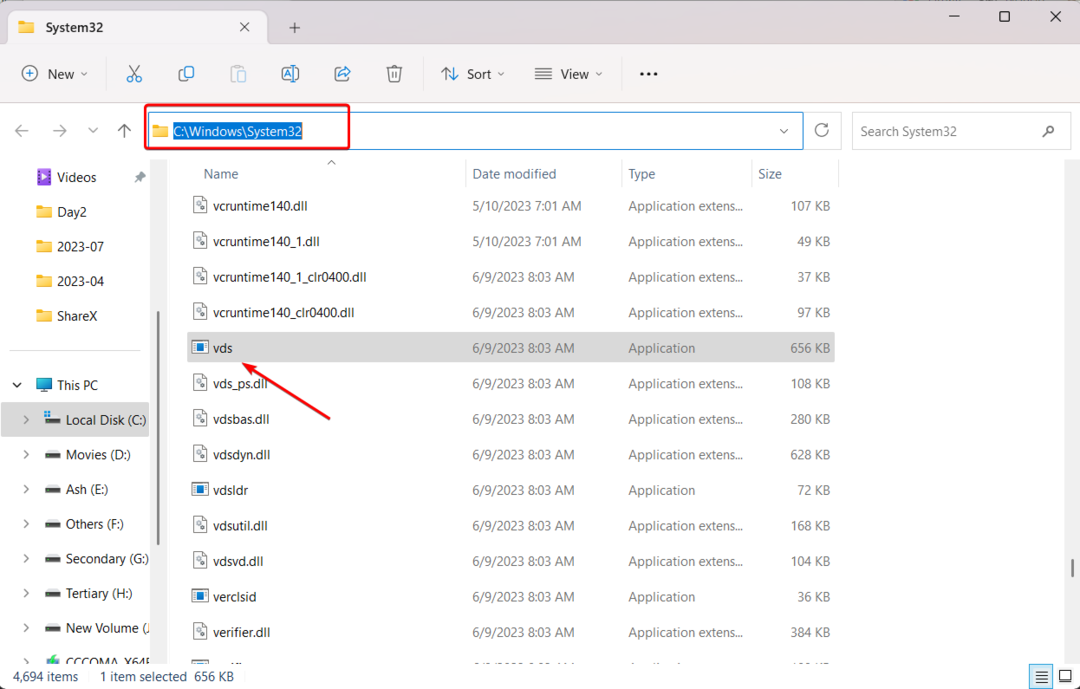
כיצד אוכל להפעיל את vds.exe?
1. אפשר שירותי דיסק וירטואליים באופן ידני
- ללחוץ חלונות + ר, הקלד services.msc לתוך ה לָרוּץ תיבת דו-שיח ולחץ להיכנס.
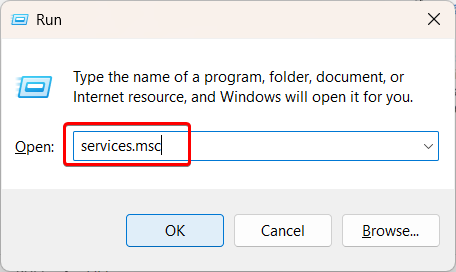
- גלול למטה ולאחר מכן לחץ פעמיים על דיסק וירטואלי.
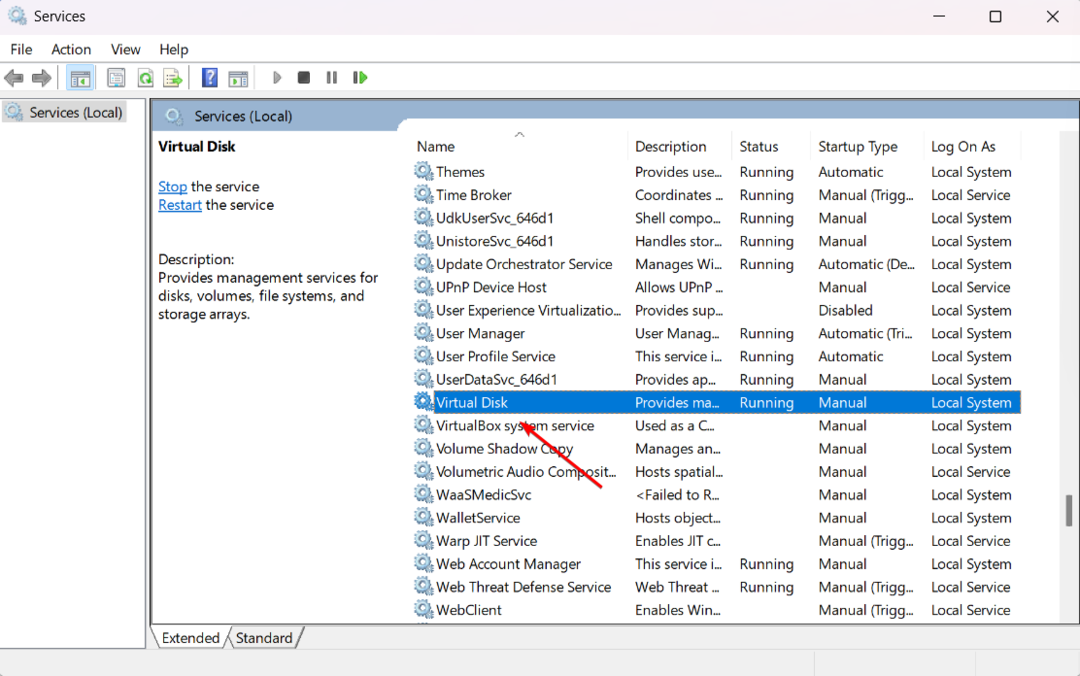
- בחר אוֹטוֹמָטִי מ ה סוג הפעלה תַפרִיט.
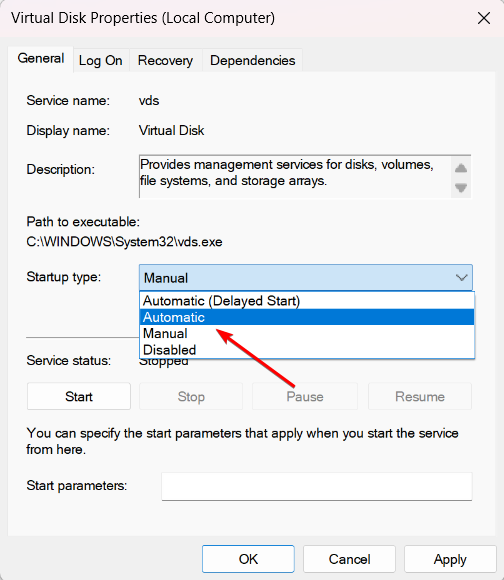
- לחץ על הַתחָלָה כדי להפעיל את השירות באופן ידני.
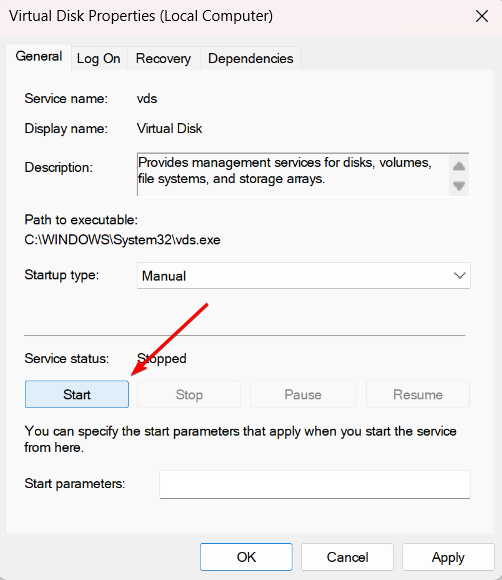
- עבור אל התחבר הכרטיסייה ולאחר מכן סמן את אפשר לשירות ליצור אינטראקציה עם שולחן העבודה תיבת סימון מתחת היכנס בתור סָעִיף.
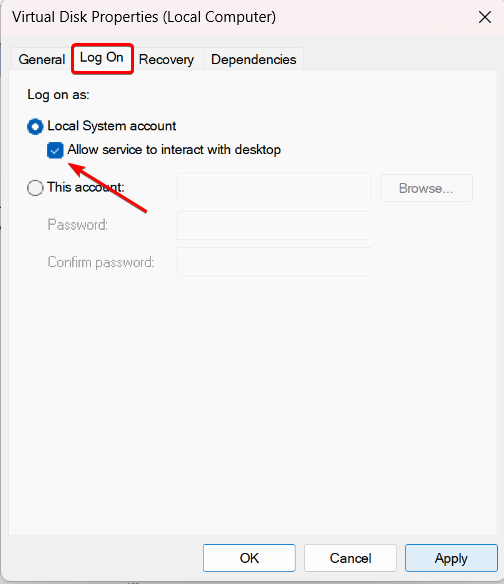
- נְקִישָׁה להגיש מועמדות כדי לשמור את ההגדרות ולאחר מכן לחץ על בסדר.
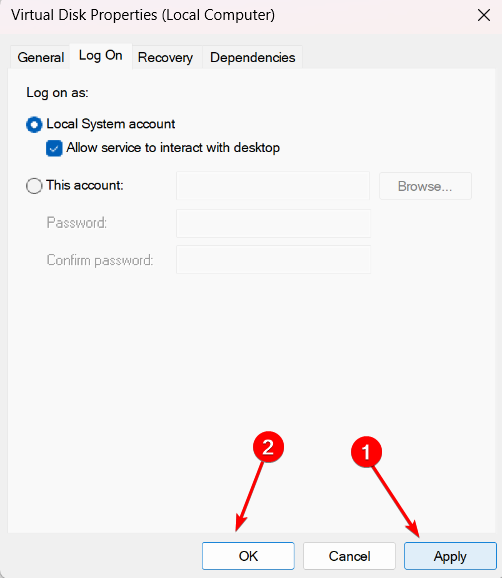
- הפעל מחדש את המחשב ובדוק אם הוא עובד.
אתה יכול להתחיל בקלות את תהליך vds.exe על ידי הגדרת המאפיינים מהשירות הבסיסי דרך ה קונסולת שירותים. חוץ מזה, אם אתה רוצה לעצור את התהליך, השבתת השירות תעשה את העבודה.
2. הפעל את שירות הדיסק הווירטואלי משורת הפקודה
- הקש על חלונות סוג מפתח cmd בחיפוש Windows ובחר הפעל כמנהל.
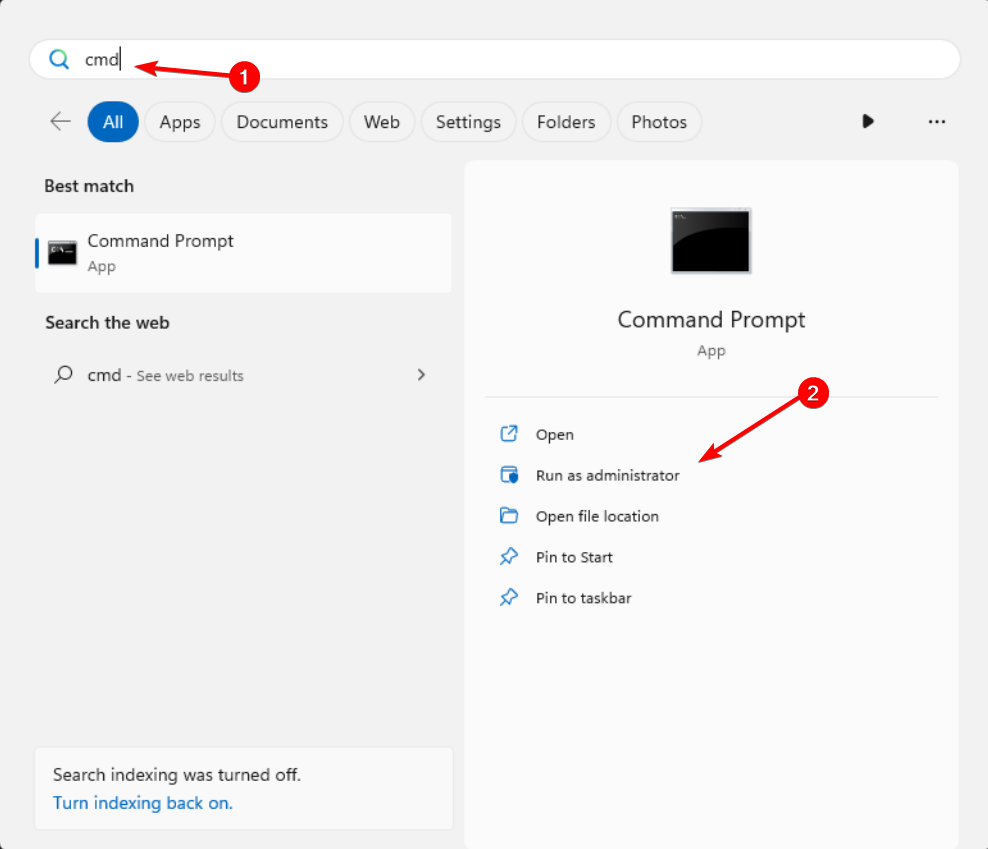
- הקלד את הפקודה הבאה ולחץ להיכנס:
net start vds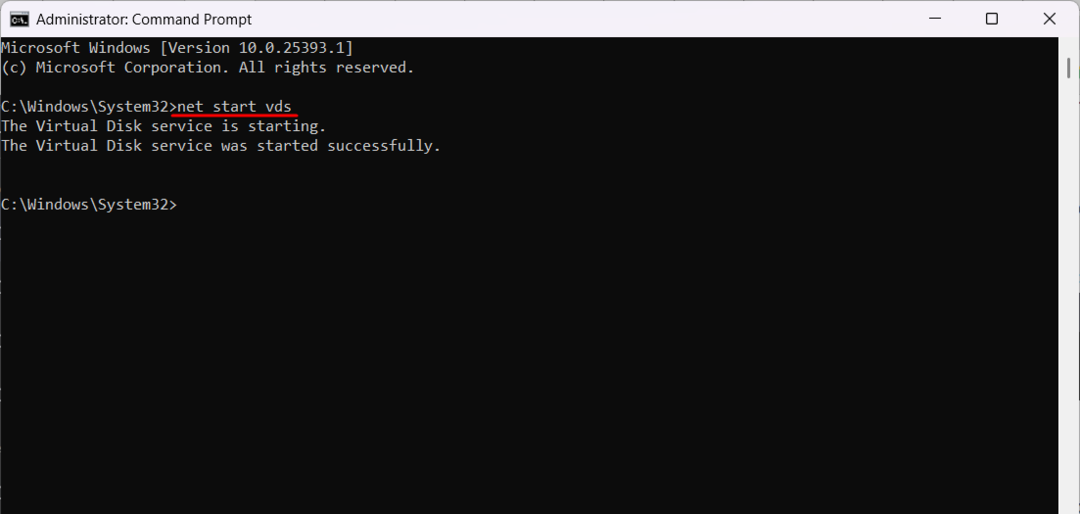
- כדי להפסיק את השירות, הפעל את הפקודה הבאה:
net stop vds
- כיצד להמיר M4A ל-MP3 [3 דרכים שונות]
- Parsec עבור Windows: כיצד להוריד ולהתקין
- כעת תוכל לראות תיקיות של OneDrive במכשיר האנדרואיד שלך
דרך נוספת להפעיל את vds.exe היא באמצעות שורת הפקודה, כלי שירות מובנה המאפשר למשתמשים לבצע שינויים מורכבים תוך שניות.
הנה כמה כלי ניהול דיסקים מובילים עבור Windows שיכול לעזור לך במשימות כמו יצירה, שינוי גודל, שינוי שמות ומחיקת מחיצות, כמו גם אופטימיזציה של המחשב האישי שלך.
אנא אל תהסס לשתף כל מידע, טיפים או חוויות אישיות לגבי הקובץ בקטע ההערות למטה.
עדיין נתקלים בבעיות?
ממומן
אם ההצעות לעיל לא פתרו את הבעיה שלך, המחשב שלך עלול להיתקל בבעיות קשות יותר של Windows. אנו מציעים לבחור בפתרון הכל-באחד כמו Fortect לתקן בעיות ביעילות. לאחר ההתקנה, פשוט לחץ על הצג ותקן לחצן ולאחר מכן לחץ התחל תיקון.